EditPlus能够充分替代记事本,并提供网页作家及程序设计师许多强大的功能,那么EditPlus显示换行符怎么设置?有什么技巧?下面就一起来看看吧。

显示换行符设置方法介绍
1,打开editPlus,点击菜单栏上的【显示】。

2,在下拉菜单中,点击【显示空白字符】。
3,在下一级菜单中,点击【换行符】。

4,返回编辑区,便可看到换行符已显示出来。
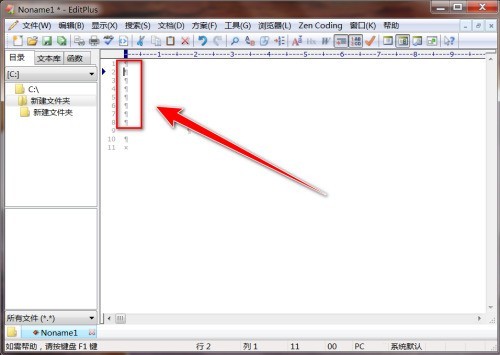
EditPlus是一个免费的Windows编辑器,很多用户在使用EditPlus软件进行编辑操作时,不知道怎么将editplus添加到电脑右键菜单?

editplus添加到电脑右键菜单的方法:
1、进入应用后点击上方工具栏处的工具选项,然后在弹出的下拉框中选择配置用户工具选项。

2、接着在该页面点分类下的常规选项。
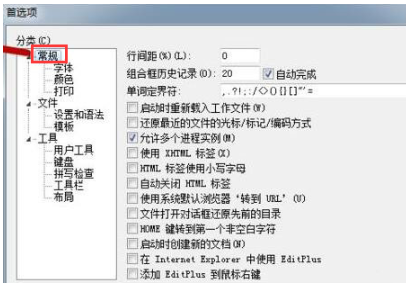
3、最后在新页面找到添加EditPlus到鼠标右键功能进行勾选就可以了。

Editplus是一个非常实用的文档编辑工具,允许用户同时编辑多个文件,使用起来非常方便,有些小伙伴想知道editplus怎么添加默认文件类型?

editplus添加默认文件类型方法:
1、进入应用后点击上方工具栏处的工具选项。

2、然后在弹出的下拉框中选择首选项。
3、接着在新页面选择常规设置下的文件选项。

4、然后再点击设置&语法选项就可以看到文件类型了。
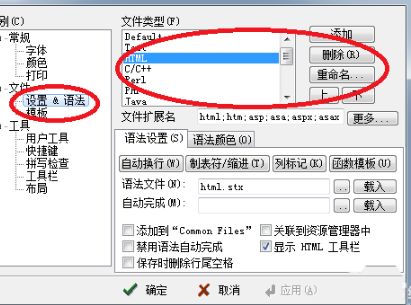
5、最后点击右侧的添加按钮就可以添加新的文件类型。

hnqyjy.cn 版权所有 (C)2011 https://www.hnqyjy.cn All Rights Reserved 渝ICP备20008086号-34